[親測可用] PXE無人值守自動裝機
服務部署(PXE + TFTP + DHCP + Vsftpd + Kickstart)
實驗環境
- VMware 12 虛擬機
- REHL6.5系統(網卡模式:僅主機模式 IP地址:192.168.100.4)
一、安裝TFTP服務
-
安裝tftp服務
yum install tftp-server -y - 修改tftp配置文件,開啟tftp服務
vim /etc/xinetd.d/tftp
service tftp
{
socket_type = dgram
protocol = udp
wait = yes
user = root
server = /usr/sbin/in.tftpd
server_args = -s /var/lib/tftpboot
#修改disable的值修改為no
disable = no (開啟tftp)
per_source = 11
cps = 100 2
flags = IPv4
}
- 添加xinetd服務並設置init3/5開機自動開啟
chkconfig --add xinetd
chkconfig --level 35 xinetd on
二、安裝DHCP服務
-
安裝dhcp服務
yum install dhcp -y -
復制dhcp模板替換為當前dhcp配置文件
cp /usr/share/doc/dhcp-4.1.1/dhcpd.conf.sample /etc/dhcp/dhcpd.conf - 編輯dhcpd配置文件
vim /etc/dhcp/dhcpd.conf
ddns-update-style none; #支持DNS動態更新,一般選擇關閉
next-server 192.168.100.4; #指定TFTP服務器地址
filename "/pxelinux.0"; #引導文件TFTP上的位置subnet 192.168.100.0 netmask 255.255.255.0 {
range 192.168.100.150 192.168.100.200;
option routers 192.168.100.4;
}
- 添加dhcpd服務並設置init3/5開機自動開啟
chkconfig --add dhcpd
chkconfig --level 35 dhcpd on
三、安裝Vsftpd服務
- 安裝vsftpd服務
yum install vsftpd -y - 加載系統鏡像盤到vsftpd的默認目錄下
mount /dev/cdrom /var/ftp/pub - 添加vsftpd服務並設置init3/5開機自動開啟
chkconfig --add vsftpd
chkconfig --level 35 vsftpd on
以下復制網絡啟動所需要文件到tftp服務器的根目錄下
#安裝引導加載程序
yum -y instll syslinuxcp /usr/share/syslinux/pxelinux.0 /var/lib/tftpboot/
mkdir /var/lib/tftpboot/pxelinux.cfg
cp /mnt/isolinux/isolinux.cfg /var/lib/tftpboot/pxelinux.cfg/default //安裝菜單
cp /mnt/images/pxeboot/initrd.img /var/lib/tftpboot //linux引導加載模塊//
cp /mnt/images/pxeboot/vmlinuz /var/lib/tftpboot/ //壓縮內核//
cp /mnt/isolinux/vesamenu.c32 /var/lib/tftpboot //圖形化安裝菜單
啟動dhcpd/vsftpd/xinetd服務:
service dhcpd restart
service vsftpd restart
service xinetd start
關閉防火墻及安全設置(不然tftp無法下載引導程序)
service iptables stop
setenforce 0
四、kickstart生成自動安裝配置
- 安裝kickstart軟件包
yum -y install system-config-kickstart - 在圖形界面上打開kickstart進行配置,最終默認保存在/root/ks.cfg中
#新建ksconfig目錄
mkdir /var/ftp/ksconfig
#將配置文件復制到ksconfig目錄下
cp /root/ks.cfg /var/ftp/ksconfig/
- 編輯default配置,指定ks.conf路徑地址
vim /var/lib/tftpboot/pxelinux.cfg/defaultdefault vesamenu.c32
prompt 0
timeout 1
…………
label linux
menu label ^Install or upgrade an existing system
menu default
kernel vmlinuz
append ks=ftp://192.168.100.4/ksconfig/ks.cfg initrd=initrd.img #指定ks.cfg配置文件路徑
測試
在VMware中新建一臺rhel6.5 x86_64 操作系統,網絡模式為:僅主機模式、僅主機模式、僅主機模式(重要的事情說三遍)然後便可以自動獲取IP地址、開始加載引導文件及系統鏡像開始安裝操作系統了。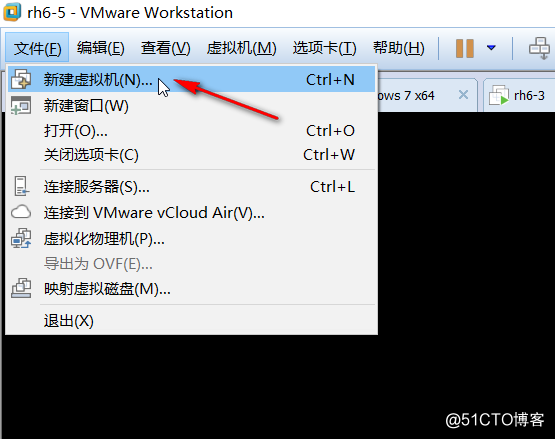
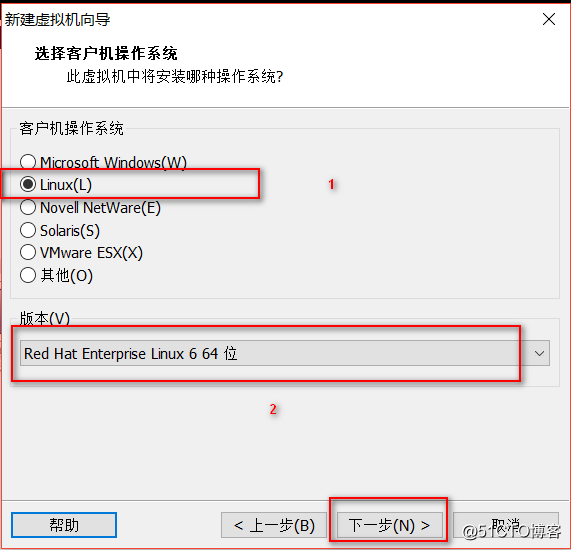
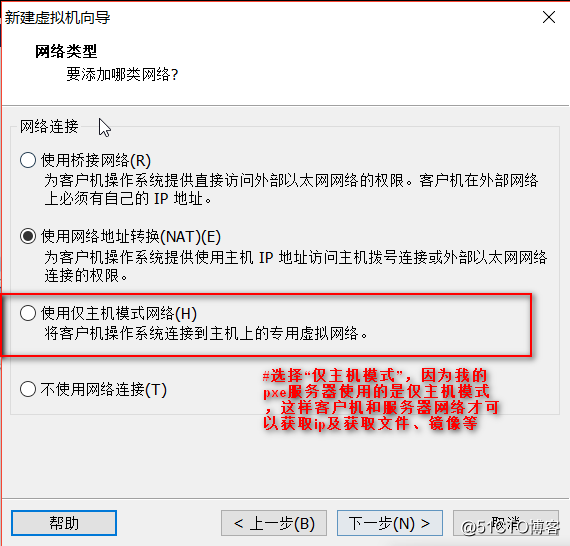
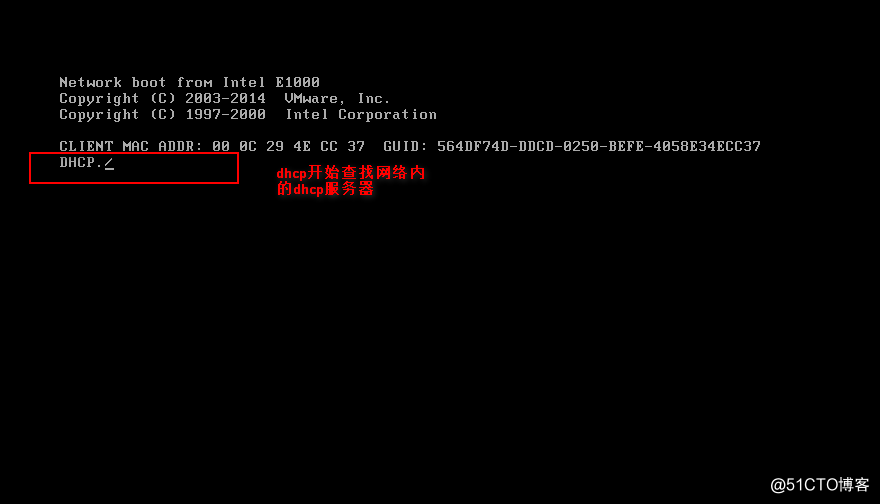
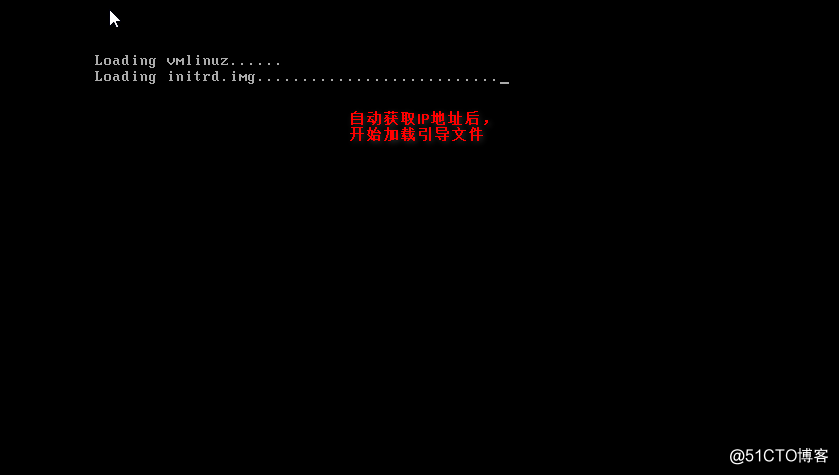
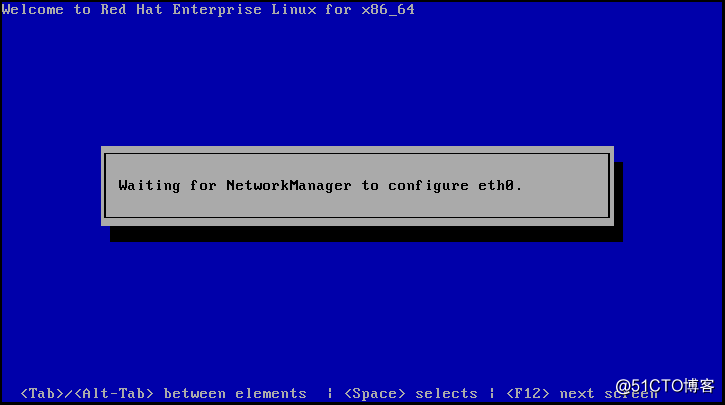
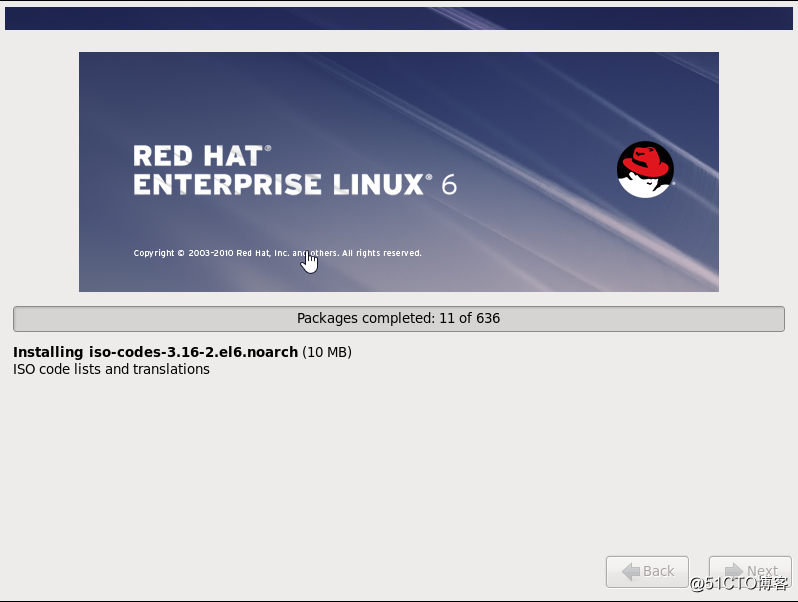
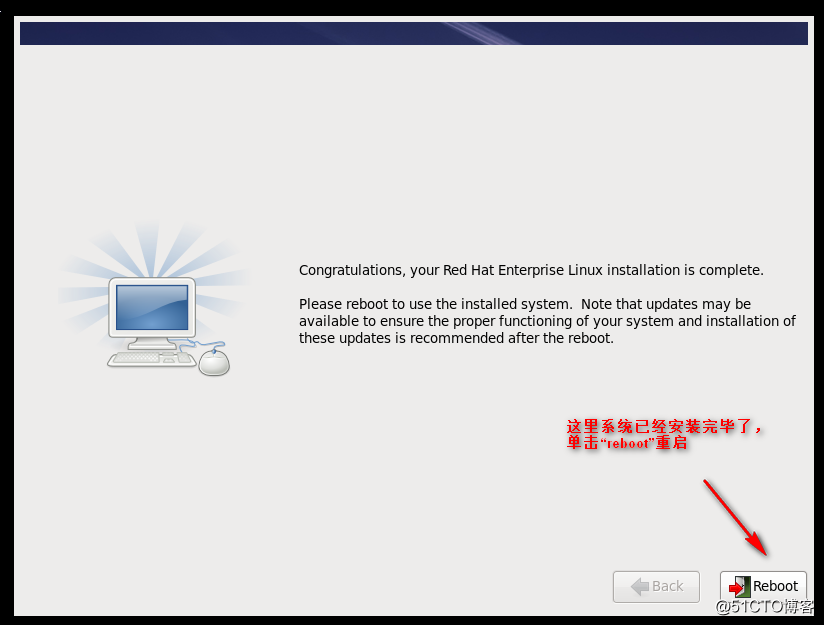
[親測可用] PXE無人值守自動裝機
